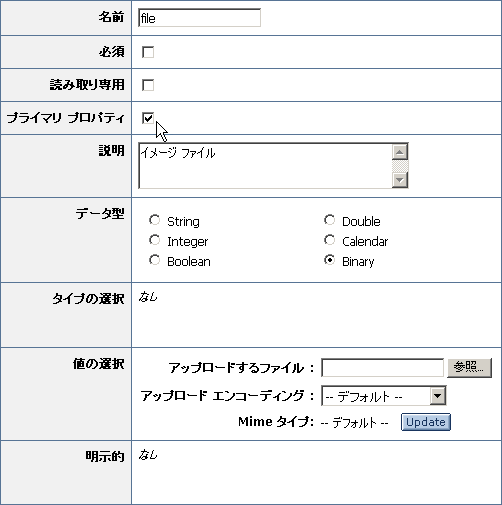対話管理ガイド
adWeight というコンテンツ プロパティを使用して、コンテンツ項目に対して、クエリによって複数のコンテンツ項目が取得されたときにプレースホルダに表示される優先度を指定します。
adWeight プロパティを追加する場合は、ガイダンスとして表 2-1 を参考にしてください。
|
|
|
|
|
|
|
|
adTargetUrl、adTargetContent、または adMapName のいずれかのプロパティを使用する必要があります。
|
|
|
|
|
|
|
|
|
|
|
|
|
|
|
|
|
|
|
|
|
|
|
newwindow のみ。
|
|
|
|
|
|
|
|
|
|
|
|
|
|
|
|
|
|
|
|
|
|
|
|
|
|
|
|
|
|
|
|
|
|
|
|
|
|
|
|
|
|
|
|
|
|
|
|
|
|
|
|
|